Di tanto in tanto dobbiamo affrontare il fatto che i programmi in esecuzione sul computer iniziano a bloccarsi e il sistema richiede un riavvio più spesso del solito. Errori simili si verificano nei browser. Ad esempio, Google Chrome si rifiuta di aggiungere schede, riprodurre musica, video e si spegne nel bel mezzo di una sessione di lavoro.
Ciò può essere causato da arresti anomali del browser Web che causano virus e malware. In questo caso, il browser Google Chrome con tutta la cronologia deve essere rimosso dal telefono o dal PC e reinstallato. Qui cercheremo di fornire una comprensione di come farlo.
È possibile rimuovere completamente Google Chrome
Una disinstallazione completa del browser Chrome è possibile se una determinata sequenza di azioni viene eseguita correttamente. Esistono diversi modi per disinstallare questo browser dal sistema operativo. Di seguito considereremo la procedura per rimuovere Chrome dagli strumenti standard di Windows, tramite AppData e utilizzando software di terze parti.
Per disinstallare utilizzando gli strumenti di Windows
Questo metodo è il più economico e semplice, ma in molti casi funziona. Puoi rimuovere Chrome dal tuo computer utilizzando gli strumenti del sistema operativo stesso.
Se nel computer sono presenti più account utente, tutte le azioni devono essere eseguite con quello che dispone di diritti amministrativi.
Quindi, come rimuovere Google Chrome:
- È necessario utilizzare il tasto Windows, che si trova tra Ctrl e Alt o il pulsante "Start" situato nell'angolo in basso a sinistra dello schermo.
- Quindi vai alla scheda "Impostazioni" e, successivamente, seleziona la sezione "Applicazioni". Il prossimo passo è andare alla sezione "Applicazioni e funzionalità".
- Si apre un elenco di programmi per i quali si desidera trovare il browser web Chrome, selezionalo e fai clic su Disinstalla.
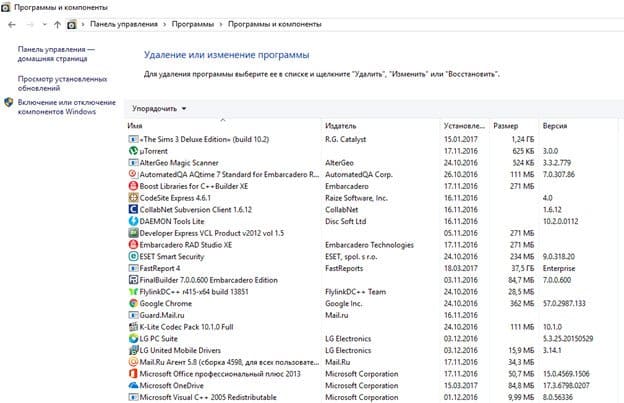
In Windows 7, la sequenza è leggermente diversa: invece di "Impostazioni" è necessario andare al "Pannello di controllo", ma il significato generale è lo stesso.
Quando Chrome viene disinstallato dal computer, all'utente verrà richiesto di eliminare le impostazioni del profilo del browser. Queste impostazioni includono tutti i dati salvati. Se non è necessario eliminare le impostazioni del profilo, è possibile selezionare la voce appropriata.
La maggior parte dei programmi, incluso Google Chrome, vengono rimossi tramite la barra degli strumenti. Ma, dopo, il programma lascia determinati dati. Fondamentalmente, stiamo parlando di segni di registro che possono interferire con il processo di reinstallazione. Su come pulire il registro, leggi sotto.
Barra degli strumenti
È possibile rimuovere al 100% il browser da Google utilizzando la "Barra degli strumenti". Per fare ciò, prima di tutto, devi prima chiudere tutte le finestre del browser. Tuttavia, al fine di garantire che il lavoro di Chrome sia completato, si consiglia di utilizzare anche la combinazione di tasti ctrl + alt + Canc, quindi selezionare Task Manager dalle opzioni proposte e completare il processo "chrome.exe" attraverso di esso.
Directory AppData:
AppData deve prima verificare la presenza di dati residui. I file creati dalle applicazioni in fase di esecuzione vengono memorizzati qui. La directory AppData fa riferimento a file di tipo nascosto, quindi non è possibile accedervi. Cosa devo fare per trovare questa cartella? La sequenza di azioni in questo caso sarà la seguente:
- Apri Explorer e vai al disco di sistema "C".
- Quindi vai alla cartella "Utenti", dove devi trovare una cartella personale, cioè una cartella in cui si trovano le cartelle di download, documenti, file video, immagini, ecc.
- Qui è necessario includere file e cartelle nascosti. Per fare ciò, in alto troviamo la scheda "Visualizza" e, tra le altre cose, selezionare il comando "Elementi nascosti", che consente di visualizzare le cartelle nascoste. Questo dovrebbe essere spuntato.
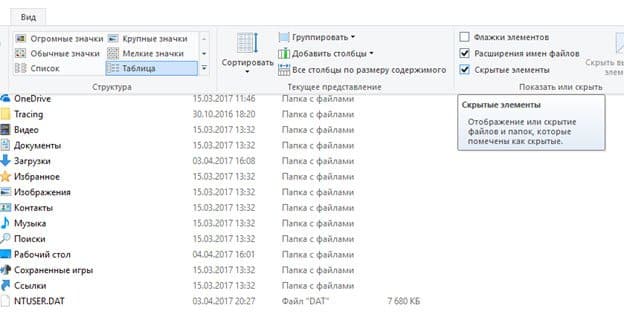
Quando la directory AppData diventa visibile, aprila, individua la cartella locale, quindi seleziona ed elimina la cartella Google dall'elenco.
Registro
Posso utilizzare gli strumenti standard di Windows per rimuovere completamente Google Chrome? Sì, ma per farlo, dovrai scavare nel registro. Questo strumento è abbastanza difficile, quindi è necessario agire con estrema attenzione. Se si modifica o si elimina la voce errata, il sistema operativo potrebbe non riuscire.
Per pulire il Registro di sistema:
- È necessario aprire il menu di dialogo utilizzando la combinazione di tasti Windows + R;
- Quindi, nella riga che appare, inserisci la parola "regedit". Questo è necessario per chiamare l'editor del Registro di sistema;
- Successivamente, premendo Ctrl + F, è necessario aprire l'interfaccia di ricerca in cui digitare la parola Google e avviare il processo.
- Al suo completamento, i record identificati devono essere eliminati e una sequenza simile di azioni deve essere eseguita con la parola Chrome.
È molto più facile e affidabile pulire le code nel registro con l'aiuto di utilità speciali. I programmi più popolari di questo tipo includono RegCleaner e CCleaner.
Quindi, dopo aver scaricato ed eseguito CCleaner, è necessario selezionare la scheda del registro, cercare i problemi ed eseguire la scansione. Questo processo avviene abbastanza rapidamente. Quindi selezionare l'opzione "Correggi …". Inoltre, l'utilità offrirà di eseguire un backup. Non dovresti rifiutare, perché se necessario, questo aiuterà a ripristinare molti processi importanti che rischiano di volare via durante il processo di pulizia.
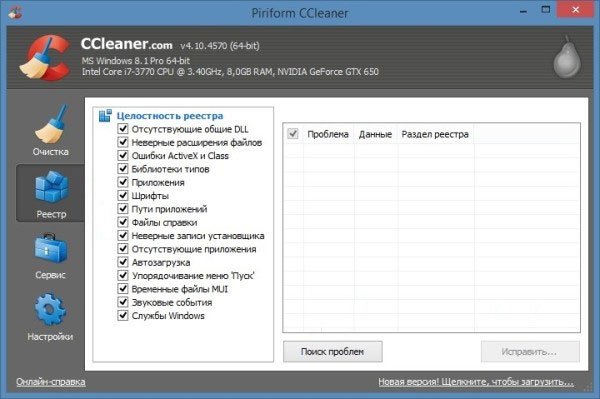
Il passo finale verso la rimozione assoluta di Google Chrome è eseguire il comando "Fix marked", dopodiché CCleaner può essere chiuso.
L'azione dell'utilità Revo Installer ha lo scopo di disinstallare attentamente il software dal sistema, eliminando i file temporanei e tutti i dati del browser bloccati nel registro.
Dopo aver scaricato ed eseguito il programma, è necessario aprire la scheda "Disinstallazione forzata" qui e selezionare Google Chrome nell'elenco dei software disponibili. Puoi anche farlo digitando "google" nella casella di ricerca.
L'ultima fase dell'utilizzo di Revo Installer consiste nell'avviare la rimozione del browser Google Chrome. Nel processo, l'utilità si occuperà automaticamente della creazione di file di registro di copia di backup.
Come puoi vedere, è conveniente usare tali programmi, inoltre, la loro interfaccia è intuitiva.
Disinstallazione tramite programmi di terze parti
Un altro modo efficace per disinstallare Google Chrome è utilizzare programmi di terze parti. Il più popolare in questo segmento è Revo Uninstaller, che può essere ottenuto gratuitamente sul sito Web dello sviluppatore.
Una volta che la cartella dell'utilità è sul tuo computer nei file di download:
- Puoi eseguirlo tramite revosetup.exe.
- Quindi, segui le istruzioni di installazione.
- Quando l'utilità è pronta per funzionare, quindi nella finestra che appare, dall'elenco proposto di programmi, è necessario selezionare Google Chrome e dare il comando "Disinstalla".
- Qui dovresti aspettare un po 'e lasciare che Revo Uninstaller completi il processo in modo completamente automatico.
La fase finale dell'utilizzo di questo programma di pulizia consiste nel selezionare la voce "Avanzate" ed eseguire il comando "Scansione". Ciò contribuirà a condurre un ulteriore controllo del sistema, identificare e rimuovere i resti del programma, a seguito del quale Google Chrome viene completamente disinstallato dal sistema del computer.
Cosa fare se Google Chrome non viene rimosso
Molto raramente, ma devono ancora fare i conti con il fatto che Google Chrome resiste alla rimozione e, al momento di provare a farlo attraverso la "Barra degli strumenti", sullo schermo viene visualizzato un avviso su un errore di sistema.
Il motivo più comune qui è che dopo aver avviato la procedura di disinstallazione del browser, alcuni dei processi ad esso associati continuano a funzionare. Pertanto, si consiglia innanzitutto di verificare se la scheda Google Chrome è aperta. Quando questo errore viene eliminato, è possibile avviare nuovamente la procedura di disinstallazione.
Se viene visualizzato un messaggio simile dopo aver chiuso la finestra del browser quando viene eliminata, attenersi alla seguente procedura:
- Premi Ctrl + Alt + Canc sulla tastiera e si aprirà Gestione attività.
- Nella finestra visualizzata, cerca le voci in cui vengono visualizzate le parole di Google Chrome e selezionale utilizzando il pulsante sinistro del manipolatore del mouse.
- Quindi scegli Elimina attività. Ciò costringerà i programmi a chiudersi.
- Successivamente, chiudi task manager e riavvia il computer.
Tale azione dovrebbe aiutare a correggere l'errore di sistema e il processo di disinstallazione del browser Chrome passerà senza problemi.







